
תוֹכֶן
- מהו iCloud?
- כיצד להשתמש ב - iCloud
- מה עושה iCloud האם?
- כיצד להפעיל את
- כיצד להשתמש כונן iCloud
- כיצד להשתמש iCloud תמונות
- כיצד להשתמש בגיבוי iCloud
- כיצד להשתמש ב - iCloud
- כיצד להשתמש חיפוש iPhone שלי
- שיתוף משפחה של iCloud
- שיתוף מיקום
- כיצד לרכוש אחסון iCloud יותר
מדריך זה יסביר כיצד להשתמש iCloud, מה iCloud הוא, ומה אתה יכול לעשות עם iCloud.
iCloud הוא אחסון מקוון של אפל ושירות App אשר שומר על הנתונים שלך מסונכרנים בין iPhone, iPad, Mac ואפילו מחשב. באמצעות iCloud במחשב Windows הוא פשוט, אבל אתה צריך לעשות את זה.
במדריך זה נלמד כיצד להשתמש ב- iCloud ב- iPhone, iPad ובמכשירים אחרים אלה. המדריך iCloud שלנו ילווה אותך כמה מהתכונות הגדולות ביותר לשתף טיפים iCloud וטריקים כדי לעזור לך להשתמש בשירות ללא תשלום.
אתה לא צריך לשלם עבור iCloud, אבל אם אתה רוצה להשתמש בו את מלוא הפוטנציאל תצטרך לקנות יותר אחסון ב- iCloud כפי שאתה מקבל רק 5GB ללא Apple.
מהו iCloud?
iCloud הוא שירות מקוון של Apple המסנכרן את הנתונים בין מכשירים וכולל עותק מקוון של הנתונים שלך. זה כולל את התמונות שלך, אנשי קשר, מסמכי אפל, תזכורות, מגוון של קבצים אחרים ונתונים מאפליקציות. שירות זה גם מאפשר לך לבדוק את הדואר iCloud באינטרנט, לראות אותך בלוח השנה, למצוא iPhone איבד ועוד.

אחת הסיבות הפופולריות ביותר לשימוש iCloud היא לגבות את iPhone או iPad ל iCloud. כאשר אתה עושה את זה, אתה יכול לשחזר את הגיבוי iCloud זה מעמיד את היישומים שלך, נתונים נוספים מידע בחזרה על iPhone שלך ללא צורך להשתמש במחשב.
iCloud הוא הרבה יותר מאשר רק מקום לשים את הקבצים שלך כמו שאתה יכול להשתמש Dropbox, אבל אתה צריך לדעת איך להשתמש iCloud כדי לנצל את התכונות הללו.
כיצד להשתמש ב - iCloud
אתה צריך מזהה אפל וסיסמה להשתמש iCloud על iPhone, iPad, Mac או Windows. זהו חשבון חינם ואם אתה קונה מוזיקה או יישומים דרך iTunes כבר יש לך אחד. אלא אם כן אתה משתמש iPhone חדש אתה צריך אחד מאלה. אם לא, תיצור מזהה Apple כאשר תפעיל את ה- iPhone שלך או שתוכל להיכנס לאינטרנט כדי ליצור מזהה Apple.
להלן האזורים שבהם אנו נראה לך כיצד להשתמש iCloud במדריך זה:
- כיצד להפעיל את
- כיצד להשתמש כונן iCloud
- כיצד להשתמש iCloud תמונות
- כיצד להשתמש בגיבוי iCloud
- כיצד להשתמש ב - iCloud
- כיצד להשתמש חיפוש iPhone שלי
- כיצד להשתמש ב - iCloud שיתוף משפחה
- כיצד לנהל שיתוף iCloud מיקום
- קנה יותר אחסון iCloud
אתה יכול להשתמש אלה מדריכים קטנים להיכנס iCloud וללמוד כיצד להשתמש iCloud.
מה עושה iCloud האם?
iCloud מסנכרן את המידע שלך ונתונים מ- iPhone ל- iCloud ולאחר מכן ל- iPad שלך, Mac ו- Windows עם כלי מיוחד שמביא את רוב התכונות iCloud ל- Windows 7 או Windows 8 במחשב.
iCloud הוא גם איך אתה יכול באופן אוטומטי לגבות את התמונות iPhone ו- iPad שלך, כך שכל התמונות שלך בטוחות אם משהו קורה iPhone שלך. השירות יכול גם לגבות את iPhone לחלוטין, כך שתוכל לשחזר ללא שימוש ב- iTunes ולקבל את כל היישומים והקבצים שלך בחזרה. iCloud Keychain מאפשר למשתמשים לסנכרן סיסמאות בין iPhone, iPad ו- Mac בתוך Safari. התכונה 'מצא את ה- iPhone' שלי מאפשרת למשתמשים לעקוב אחר iPhone, iPad או Mac שאבדו או נגנבו.
נסביר כיצד להשתמש בתכונות אלה רבות של iCloud בקטעים הבאים.
כיצד להפעיל את
עבור משתמשים רבים iCloud כבר מופעלת במהלך חלק ההתקנה של iPhone, אבל אתה יכול לוודא שזה על ולבדוק הגדרות iCloud בודדים עם סעיף זה.
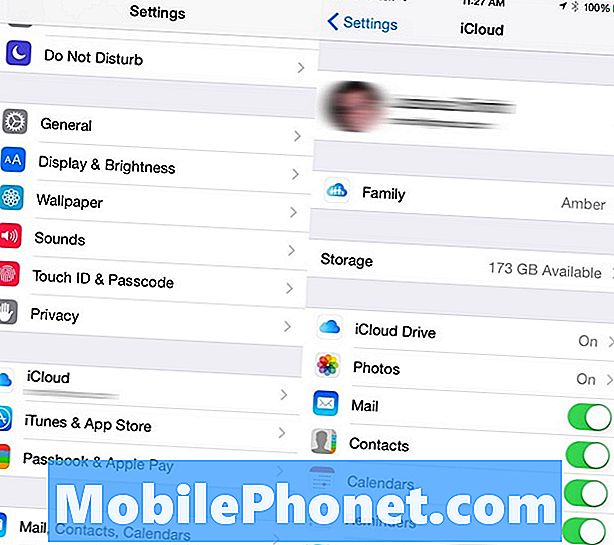
זה איך אתה מפעיל את iCloud מ iPhone שלך.
לך ל הגדרות -> iCloud כדי לראות את כל ההגדרות והאפשרויות ב- iPhone או ב- iPad. אם עדיין לא הפעלת את iCloud, זה המקום שבו תוכל להיכנס ל- iCloud עם זיהוי ה- Apple והסיסמה שלך.
לאחר שתתחבר תראה אפשרויות להפעיל את אפשרויות iCloud אשר שליטה מה iCloud יכול לעשות. רוב המשתמשים ירצו להשאיר את אפשרויות iCloud האלה מופעלות. כאשר מופעלת, האפשרויות לסנכרן iCloud כך שהם נגישים על iCloud.com ועל התקנים אחרים שלך Apple.
אתה יכול להחליף את כל האפשרויות שאתה לא רוצה את המיקום כבוי להפסיק את הסנכרון של נתונים עם המכשירים שלך iCloud.
כל ההגדרות עםOn> אפשרות מציעה מידע נוסף והגדרות שניתן לשלוט בהן. אלה כוללים כונן iCloud, תמונות, גיבוי, Keychain ו מצא את iPhone שלי.
כיצד להשתמש כונן iCloud
כונן iCloud היא אפשרות אחסון של Apple זמין ב- iOS 8 ו- OS X יוסמיטי. זה שירות חינם מגבה את הקבצים שלך מסנכרן אותם בין המכשירים השונים.
הנה כיצד להשתמש ב- iCloud Drive עם iPhone ו- Mac. אם אתה על Windows תצטרך כלי מיוחד כדי לעקוב אחר ההוראות כיצד להשתמש בכונן iCloud ב- Windows 7 ו- Windows 8.

למד מה כונן iCloud הוא, ומה זה יכול לעשות בשבילך.
אין יישומים iCloud Drive אמיתי, אבל כמה Apps יכולים להתחבר לשים את הנתונים בתוך כונן iCloud. ב- Mac אתה אמור לראות אפשרות עבור כונן iCloud ב- Finder ו- Windows בלוח הבקרה iCloud מוסיף כונן iCloud כתיקייה בסייר Windows.
אתה יכול להוריד את המסמכים 5 App עבור iPhone ו- iPad שלך, שהוא קרוב אל כונן iCloud App כפי שתקבל עכשיו. יישום זה יאפשר לך לראות את הכל אחסון iCloud שלך כונן ולהציג את הקבצים. אם זהו קובץ שהאפליקציה יכולה לפתוח אותו ייפתח ישירות. אם לא תוכל לבחור לפתוח ולבחור אפליקציה אחרת.
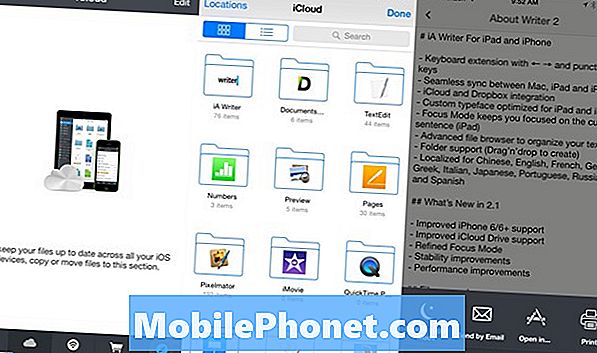
השתמש זה במקום הרשמי iCloud Drive App עבור iPhone.
פתח מסמכים 5 -> הקש על ענן בתחתית המסך ולאחר מכן על כונן iCloud -> אתר את הקובץ שברצונך לפתוח והקש עליו.
לאחר פתיחת הקובץ ניתן הקש על סמל השיתוף בפינה השמאלית העליונה ואילך להיפתח ב כדי לפתוח את הקובץ באפליקציה אחרת ב- iPhone שלך.
בסופו של דבר שירות זה יהיה טוב יותר אם Apple מספקת כונן iCloud App שעושה את כל זה בשבילך, אבל עכשיו אתה צריך להשתמש ב- iCloud Drive עם יישומים ספציפיים שלא עושים הכל במקום אחד.
כיצד להשתמש iCloud תמונות
הכרטיסייה תמונות iCloud שולטת מה התמונות לסנכרן באופן אוטומטי לגבות iCloud. למרות שזה בביתא ספריית התמונות iCloud היא אפשרות מצוינת להפעיל. זה מאפשר לך לסנכרן את כל התמונות iPhone שלך iCloud ואת מכשירי iOS אחרים שלך בקרוב לאפליקציה תמונות ב- OS X יוסמיטי.
השתמש במדריך זה כדי להפעיל את iCloud Photo Library מה- iPhone שלך. אם אין לך iPhone 128GB זה רעיון טוב לבחור מטב אחסון iPhone כך שאתה לא נגמרים של שטח על ידי שמירה על תמונות ברזולוציה מלאה ב- iPhone שלך.
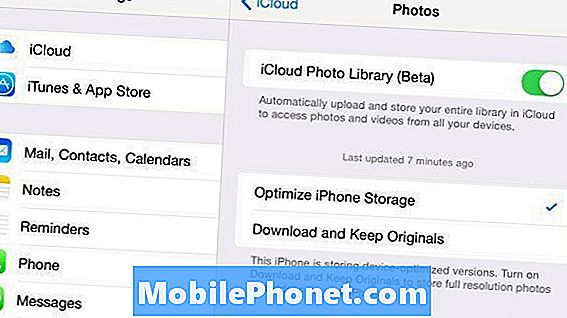
השתמש ב- iCloud Photo Library כדי לשמור את תמונות ה- iPhone שלך מסונכרנות בכל המכשירים.
ב iCloud תמונות סעיף אתה יכול גם לבחור אם אתה רוצה להשתמש זרם התמונות שלי כדי להעלות תמונות חדשות ולשתף את כל ההתקנים שלך מחובר iCloud כאשר ב- WiFi.
אפשרות נוספת מאפשרת למשתמשים להעלות תמונות Burst, אשר ישמור את כל התמונות בפרץ ולהעלות אותם. אלא אם כן אתה מפעיל את זה עליך לבחור מועדפים לפני כל מועלים.
האפשרות iCloud Photo Sharing מאפשרת לך ליצור ולשתף אלבומים עם משתמשים אחרים, מה שהופך את שיתוף התמונות בין טיול קבוצתי או אירוע קל.
אתה יכול להיכנס אל iCloud על כל מחשב עם מזהה Apple שלך ואת הסיסמה כדי לראות את כל התמונות שלך. כאשר אתה נמצא במכשיר iOS אחר, תראה את התמונות שצולמו במכשירים אחרים שבבעלותך בספריית התמונות.
כיצד להשתמש בגיבוי iCloud
אם תבחר להשתמש ב- iCloud גיבוי iPhone או iPad שלך יהיה גיבוי אוטומטי ל- iCloud כאשר הוא מחובר ל- WiFI, הוא נטען והוא נעול. עבור רוב המשתמשים זה אומר שיש גיבוי iCloud של iPhone או iPad שלהם כי הוא לכל היותר יום כי זה יהיה לגבות כאשר הוא לחייב בלילה.
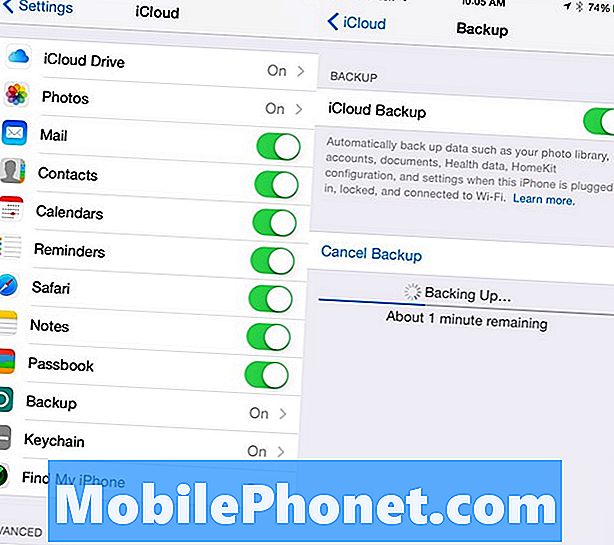
כיצד להשתמש בגיבוי iCloud - -.
לך ל הגדרות -> iCloud -> גיבוי -> גיבוי iCloud ב כדי להפעיל את זה. ניתן גם לבצע גיבוי ידני על ידי הקשה על גיבוי כעת.
הגיבוי הראשון ייקח הרבה זמן, אבל גיבויים iCloud בעתיד עשוי להימשך רק כמה דקות.
כיצד להשתמש ב - iCloud
שירות iCloud Keychain הוא נהדר אם אתה משתמש רק ספארי. פעולה זו תשמור את הסיסמאות ואת פרטי ההתחברות שלך מסונכרנים בכל המכשירים שלך ב- Apple, אך רק באפליקציית Safari. ניתן גם להשתמש בו כדי ליצור סיסמאות מאובטחות.
לך ל הגדרות -> iCloud -> Keychain -> מחזיק מפתחות iCloud ל. הבא הקש על מתקדםו בחר אם ברצונך להשתמש בקוד אבטחה כדי לאשר התקנים אחרים הזן מספר טלפון לאימות.
אתה יכול ללכת להגדרות> Safari -> סיסמאות ומילוי אוטומטיכדי לשלוט על מה syncs כולל סיסמאות, כרטיסי אשראי ופרטים ליצירת קשר.

זה איך להגדיר את iCloud Keychain.
כאשר אתה רוצה להשתמש ב- iCloud Keychain אתה רק צריך לבקר באתר האינטרנט שבו אתה רוצה להשתמש ואם זה כבר מאוחסן תראה את פרטי הכניסה מראש מלא.
בעת יצירת חשבון חדש, תוכל לבחור ש- Safari יאחסן את המידע ויצור עבורך קוד סיסמה מאובטח.
אם אתה לא משתמש ספארי ב- Mac שלך או שאתה משתמש במחשב Windows, LastPass היא חלופה טובה שעובדת בכל דפדפן ומקלה למצוא את המידע שלך כדי להיכנס לאפליקציות, שהוא תחום אחד כי iCloud Keychain נכשל ב .
כיצד להשתמש חיפוש iPhone שלי
מצא את האפשרויות iPhone שלי הם חלק iCloud. לך להגדרות -> iCloud -> מצא את iPhone שליכדי לוודא שזה מופעל. עם מצא את iPhone שלי על, אתה יכול לעקוב אחר המיקום של איבד או נגנב iPhone, לשחק רעש, לשלוח הודעה להציג על המסך ואפילו לנגב את iPhone כדי להגן על הנתונים שלך.
כאשר מצא את iPhone מופעל על מישהו שיש לו את iPhone לא יכול לאפס את זה כדי להשתמש בהם או למכור אותו מחדש.

לעשות את זה קל למצוא אבוד או נגנב iPhone.
זה גם רעיון טוב הפעל את המיקום האחרון. זה שולח את המידע GPS עבור iPhone שלך ממש לפני הסוללה מת, כך קל יותר למצוא iPhone איבד או להבין איפה iPhone נגנב.
הנה עוד על מה לעשות אם iPhone שלך נגנב.
שיתוף משפחה של iCloud
עם שיתוף iCloud משפחה ב- iOS 8 אתה יכול לשתף את היישומים שלך, מוסיקה, סרטים וספרים עם חברים אחרים של המשפחה שלך ללא צורך לקנות אותם שוב. תוכל גם לשלוט ברכישות מחשבונות ילדים ולקבל הודעה כדי שתוכל לאשר או לדחות רכישה מה- iPhone שלך גם כאשר אינך נמצא עם הילד שרוצה לקנות משהו.

הגדר את שיתוף המשפחות של iOS 8 מתוך ההגדרות.
כל הרכישות המשפחתיות יחויבו בכרטיס אשראי אחד, כך שאינך יכול להגדיר נתח משפחתי עם אדם אקראי באופן מקוון מבלי להעניק להם גישה לקניית אפליקציות וסרטים באמצעות כרטיס האשראי שלך. הרעיון הוא לעזור למשפחות, לא לאנשים שמחפשים אפליקציות בחינם.
השתמש במדריך זה כדי ללמוד כיצד להפעיל את שיתוף משפחת iCloud וכיצד להגדיר את משפחת iCloud Share. זה גם יראה לך כיצד להשתמש ביישומים ורכישות מבני משפחה אחרים.
בתוך ה App Store עבור אל עדכונים -> שנרכשו ולאחר מכן הקש על שם חבר אחר כדי לראות את הרכישות ולהתקין ב- iPhone שלך.
שיתוף מיקום
בקטע המתקדם של הגדרות iCloud תוכל לראות עם מי אתה משתף את המיקום שלך. זה כולל את משפחת iCloud וחברים שבחרת ביישום 'מצא את החברים שלי'. זוהי דרך קלה לראות מי יכול לראות את המיקום שלך, את המיקום המשותף ולמחוק במהירות את הגישה.
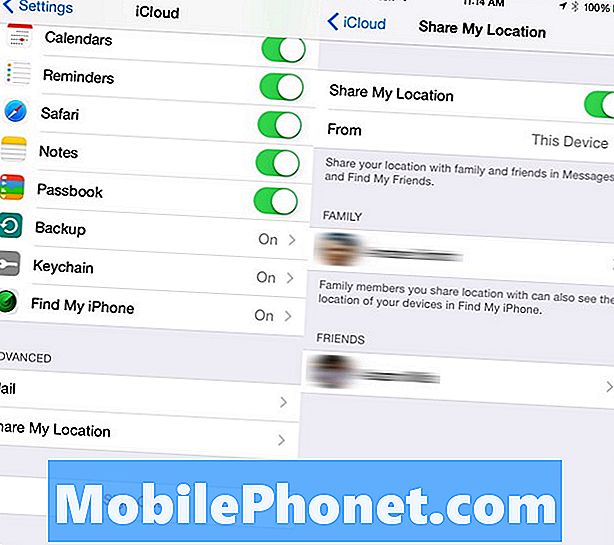
ניהול שיתוף מיקום iCloud.
לך ל הגדרות -> iCloud -> מתקדם - שתף את המיקום שלי כדי לשנות את האפשרויות. כבה את שיתוף המיקום לחלוטין, בחר לשתף ממכשיר אחר ומחק גישה מאלה שעוקבים אחר המיקום שלך ישירות ממיקום אחד.
כיצד לרכוש אחסון iCloud יותר
אתה מקבל רק 5GB של אחסון חינם iCloud, לא משנה כמה iPhones חדשים, iPads ו- Mac אתה קונה. אם אתה צריך מקום נוסף אתה יכול לקנות יותר אחסון iCloud. אם אתה משתמש בו כדי לגבות התקנים מרובים ולאחסן את ספריית התמונות iCloud שלך תצטרך לקנות אחסון iCloud יותר בשלב מסוים.
לשם כך עבור אל הגדרות -> iCloud -> אחסון -> שינוי תוכנית אחסון -> בחר את אפשרות האחסון -> קנה -> הזן סיסמה
מחירי אחסון iCloud זמינים מ 99 סנט לחודש עד $ 19.99.
- 20GB - $ 0.99 לחודש
- 200GB - $ 3.99 לחודש
- 500GB - $ 9.99 לחודש
- 1TB - $ 19.99 לחודש
אתה יכול לשנות את זה בכל עת ואתה תקבל דוא"ל חודשי כדי ליידע אותך כי אתה עומד להיות מחויב עבור שדרוג אחסון iCloud. אין אפשרות לשלם במשך שנה בבת אחת ולשמור.


